새로운 Windows 11, 안전하게 체험하기
최신 Windows 11을 경험하고 싶지만, 현재 안정적인 운영체제를 교체하는 데 망설여지시나요? 그렇다면 VirtualBox를 활용하여 직접 체험해보고 결정하는 건 어떠신가요?
Microsoft의 과거 행보를 살펴보면, 새로운 Windows 출시 때마다 극단적인 성공과 실패를 반복하는 경향이 있었습니다. Windows Me는 재앙이었지만, Windows XP는 엄청난 성공을 거두었죠. 그 후 Windows Vista가 또다시 실망감을 안겨주었지만, Windows 7은 다시 한번 큰 인기를 얻었습니다. Windows 8의 실패와 Windows 10의 성공은 이러한 패턴을 더욱 뚜렷하게 보여줍니다. 그렇다면 Windows 11은 어떨까요? 이전의 패턴을 따를까요, 아니면 Microsoft가 연속적인 두 번의 성공적인 Windows 릴리스를 선보일까요?
VirtualBox에서 Windows 11을 실행하는 이유는 무엇일까요?
추측할 필요는 없습니다. Windows 11은 이미 출시되었고, 직접 사용해 볼 수 있습니다. 초기 보고에서는 Windows 11에 대한 평가가 엇갈리지만, 현재로서는 안정적인 운영체제를 Windows 11로 바로 교체하는 것은 권장하지 않습니다. 대신 VirtualBox를 사용하여 Windows 11을 실행해보고 직접 판단하는 것이 더 나은 방법입니다.
VirtualBox에서 Windows 11을 실행하면 다음과 같은 장점이 있습니다.
- 기존 파일에 영향을 미치는 버그에 대한 걱정 없이 안전하게 테스트할 수 있습니다.
- 언제든지 변경 사항을 되돌리거나 가상 환경을 삭제하여 처음부터 다시 시작할 수 있습니다.
- 가장 중요한 것은, 기존 운영체제를 그대로 유지하면서 Windows 11의 디자인, 기능 및 성능을 체험할 수 있다는 점입니다.
VirtualBox에서 Windows 11을 실행하는 방법
안정적인 OS를 유지하면서 VirtualBox에서 Windows 11을 테스트하는 방법을 알려드립니다. 다음 단계를 따라 Windows 11을 시작하고 실행해보세요.
- Windows 11 ISO 파일 다운로드
- Oracle VM VirtualBox 설치 (미설치시)
- 새 가상 머신 생성 후 Windows 11 ISO 파일 선택
- 시스템 리소스 할당 및 ISO 설치
각 단계를 자세히 살펴보겠습니다.
Windows 11 ISO 파일 다운로드
Windows 11 ISO 파일을 다운로드하는 방법은 여러 가지가 있습니다. 다음은 Microsoft 공식 다운로드 페이지입니다: Windows 11 다운로드
- Windows 11 설치 도우미
- Windows 11 설치 미디어 생성
- Windows 11 디스크 이미지 (ISO) 다운로드
VirtualBox에서 실행하기 위해서는 ISO 파일이 필요하므로, 세 번째 옵션을 선택합니다.
다운로드 버튼을 클릭하고 언어를 선택한 후, 다운로드를 진행합니다. 파일 크기는 약 5GB이며, 네트워크 환경에 따라 시간이 소요될 수 있습니다.
Oracle VM VirtualBox 설치
다음 단계는 PC에 Oracle VirtualBox를 설치하는 것입니다. 이미 VirtualBox가 설치되어 있다면 이 단계를 건너뛰고 다음 단계로 이동하십시오. 그렇지 않은 경우 다음 단계를 따르십시오.
#1. VirtualBox 웹사이트로 이동하여 “Windows 호스트” 옵션을 선택합니다.
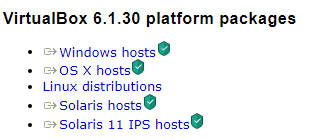
#2. VirtualBox 실행 파일이 컴퓨터에 다운로드됩니다.
#3. 파일을 실행하여 원하는 위치에 설치합니다.
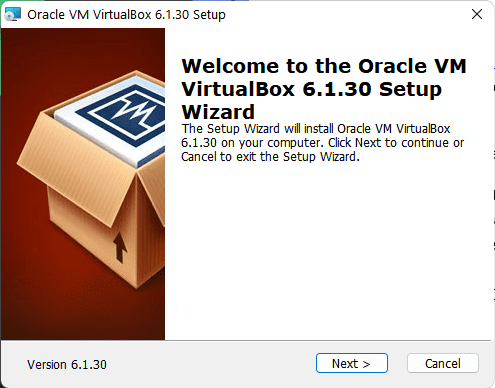
#4. 보너스 팁: 설치 중 문제가 발생하면 설치 마법사에서 USB 기능을 해제하십시오.
Windows 11용 새 가상 머신 생성
ISO 파일을 사용하여 가상 머신을 생성하는 과정은 다른 운영체제와 동일합니다. 새 가상 머신을 생성하고, 시스템 리소스를 할당한 후, 새 VM에 ISO 파일을 설치해야 합니다.
Windows 11은 VirtualBox에서 원활하게 실행하기 위해 최소 4GB RAM과 20GB의 저장 공간이 필요합니다. 원활한 경험을 위해서는 8GB RAM과 30GB의 저장 공간을 권장합니다. VirtualBox에서 새 VM을 생성하는 방법은 다음과 같습니다.
#1. VirtualBox 관리자에서 “새로 만들기” 버튼을 클릭합니다.
#2. 새로 생성할 VM의 이름을 입력하고, 저장 위치를 선택합니다.
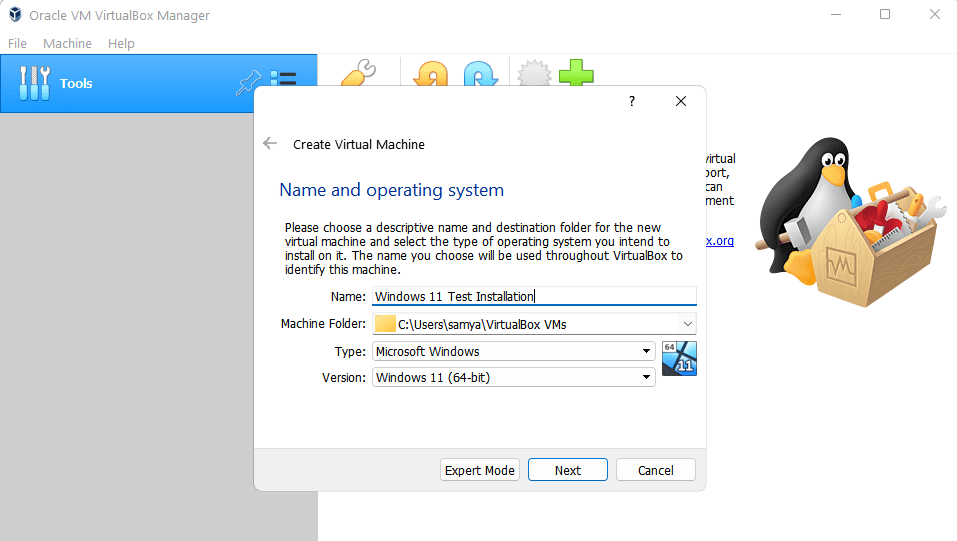
#3. VM에 할당할 시스템 리소스를 설정합니다. 여기서는 4096MB RAM과 30GB 저장 공간을 사용했습니다. 시스템 요구 사항에 맞게 값을 조정할 수 있습니다.
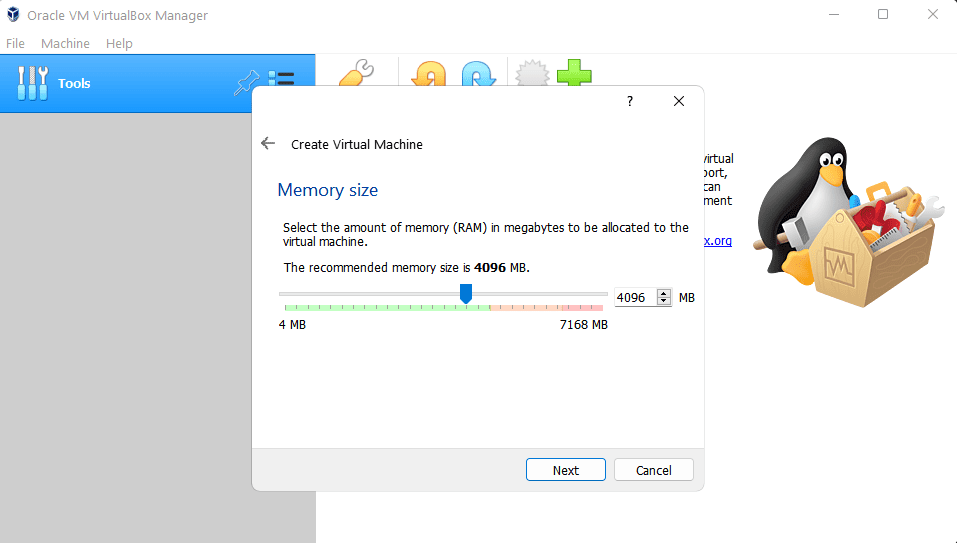
#4. VM에 사용할 메모리 양을 선택하고 “다음”을 클릭합니다.
#5. “가상 하드 디스크 만들기” 옵션을 선택하고 VM의 저장 공간을 설정합니다.
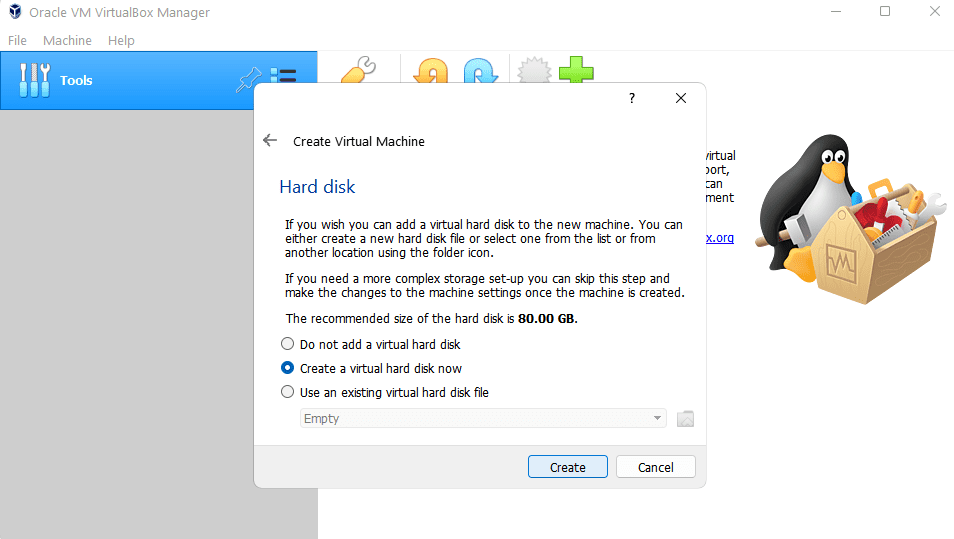
#6. “만들기”를 클릭하여 VM 생성을 완료합니다.
VirtualBox에 Windows 11 설치
이제 새로 생성한 VM에 Windows 11을 설치할 차례입니다. 다음 단계를 따라 설치를 진행하세요.
#1. VM 관리자에서 “시작” 버튼을 클릭하여 VM을 실행합니다.
#2. 현재 VM은 운영체제가 설치되지 않은 상태입니다. “추가” 버튼을 클릭하고 ISO 파일을 선택한 후 “선택”을 클릭합니다.
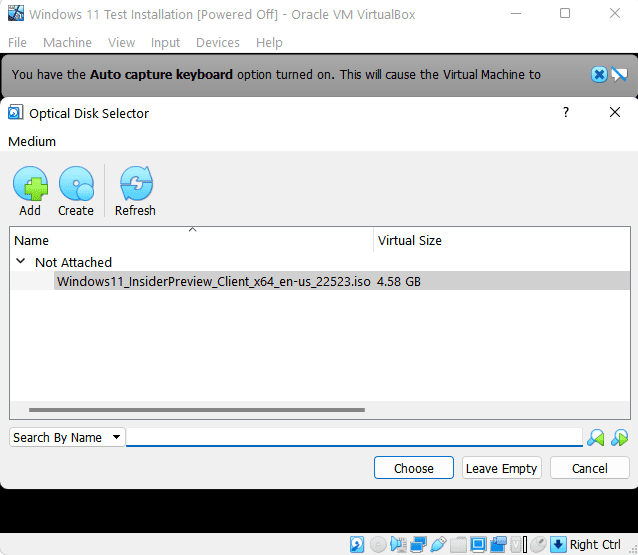
#3. “시작” 버튼을 클릭하여 VM을 재시작합니다.
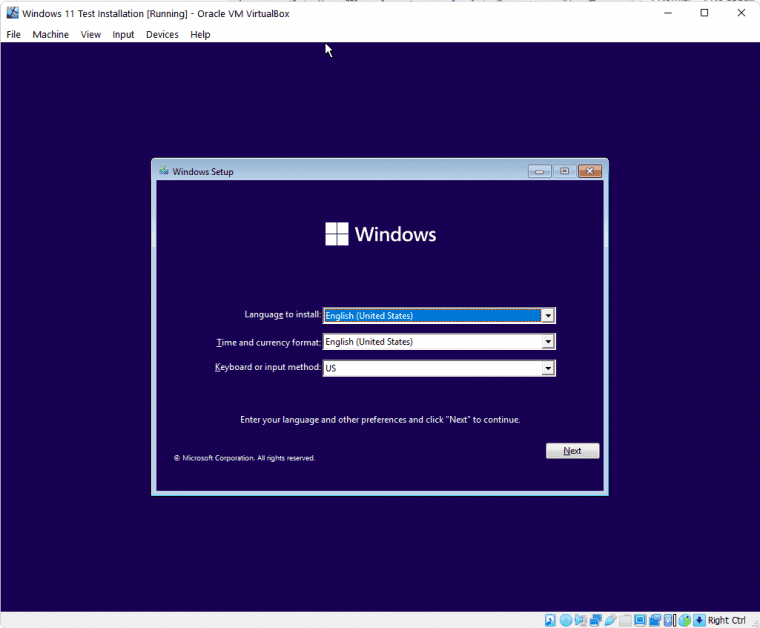
#4. Microsoft는 Windows 11에 하드웨어 제한을 두었으므로, 레지스트리 설정을 통해 이를 우회해야 합니다. Shift + F10 키를 눌러 명령 프롬프트를 실행한 후 “regedit”를 입력하여 레지스트리 편집기를 엽니다.
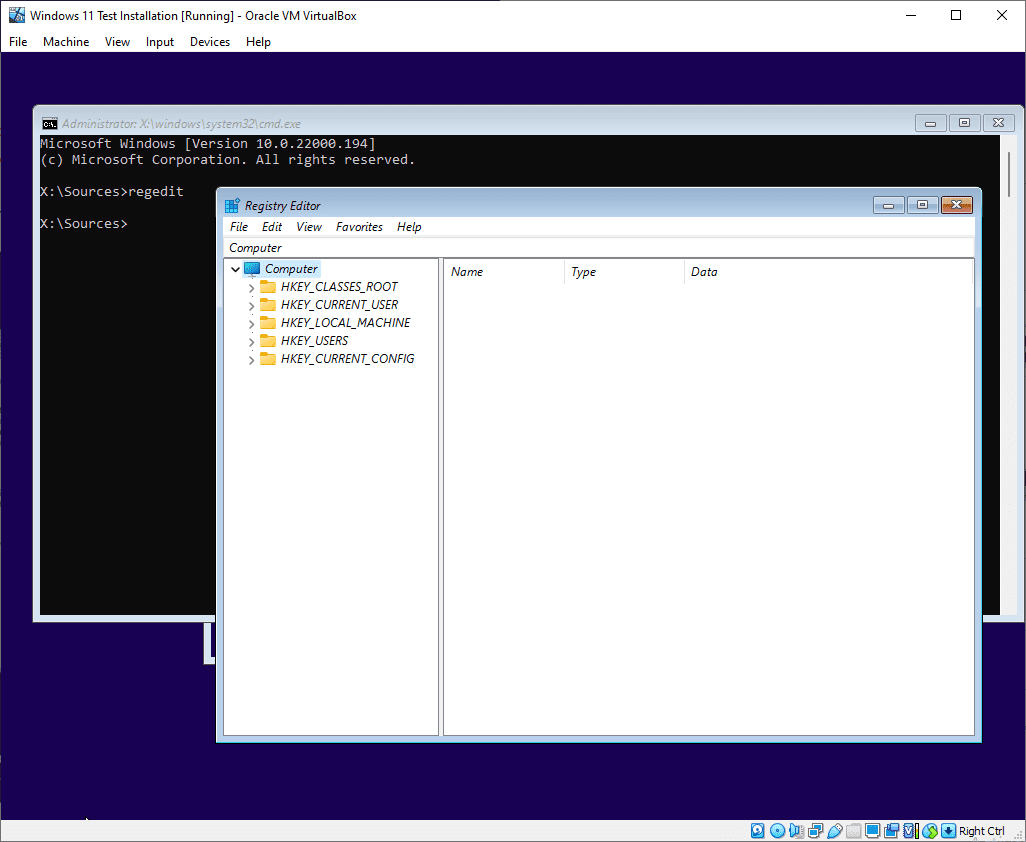
HKEY_LOCAL_MACHINE\SYSTEM\Setup으로 이동합니다. Setup을 마우스 오른쪽 버튼으로 클릭하고 “새로 만들기” > “키”를 선택합니다.
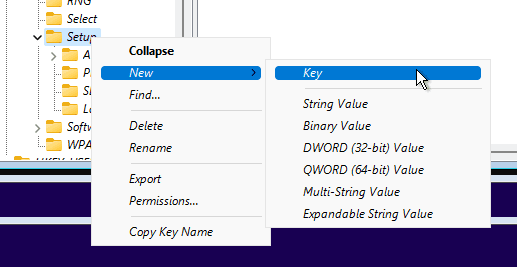
새 키의 이름을 LabConfig로 지정합니다. LabConfig를 마우스 오른쪽 버튼으로 클릭하고 “새로 만들기” > “DWORD(32비트) 값”을 선택합니다.
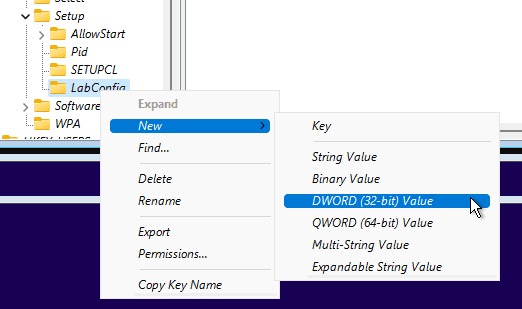
새 값 이름을 BypassTPMCheck로 지정하고 Enter 키를 누릅니다. 해당 값을 더블클릭하여 값을 0에서 1로 변경합니다.
같은 방법으로 BypassSecureBootCheck 및 BypassRamCheck라는 이름의 두 가지 값을 추가하고 값을 모두 1로 설정합니다.
최종 결과는 다음과 같습니다.
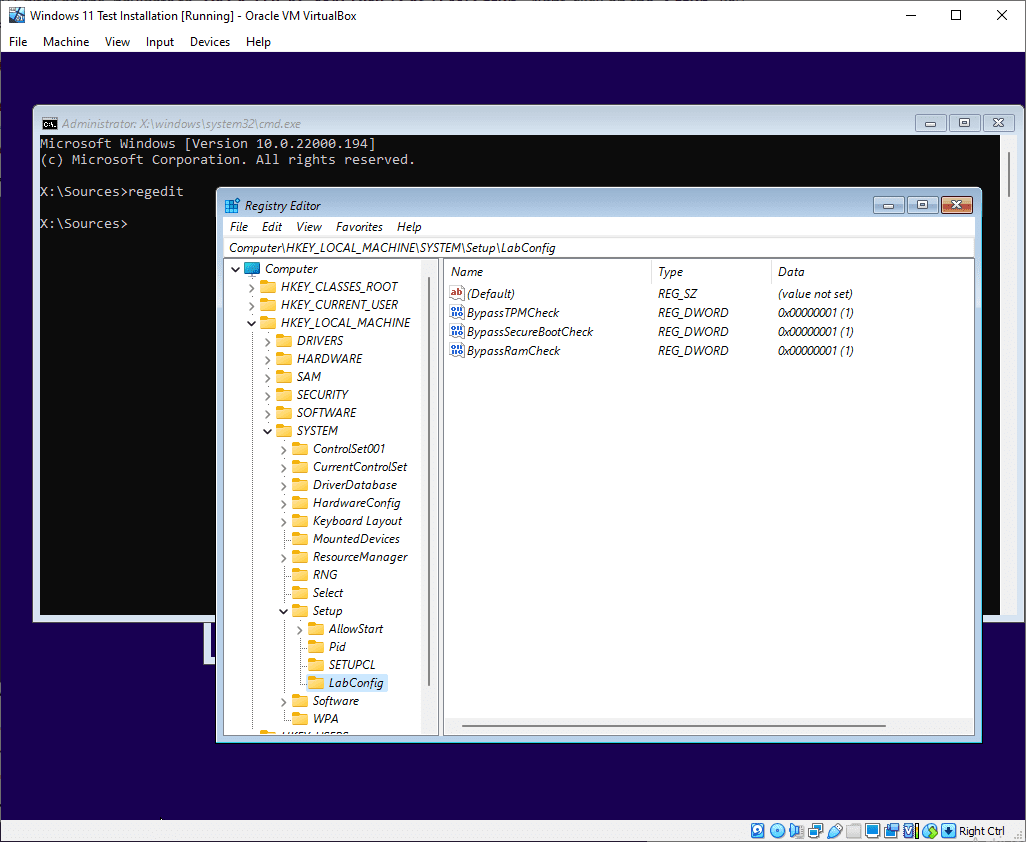
레지스트리 편집기와 명령 프롬프트를 닫고 Windows 11 설치를 계속합니다.
#5. 설치 과정은 선호하는 언어, 국가 및 입력 방법과 같은 기본 정보를 입력하는 것으로 시작합니다. “다음”을 클릭합니다.
다음 화면에서 Windows 버전 정품 인증을 위한 제품 키를 요청합니다. 이 설치에서는 “제품 키가 없음” 버튼을 클릭할 수 있습니다.
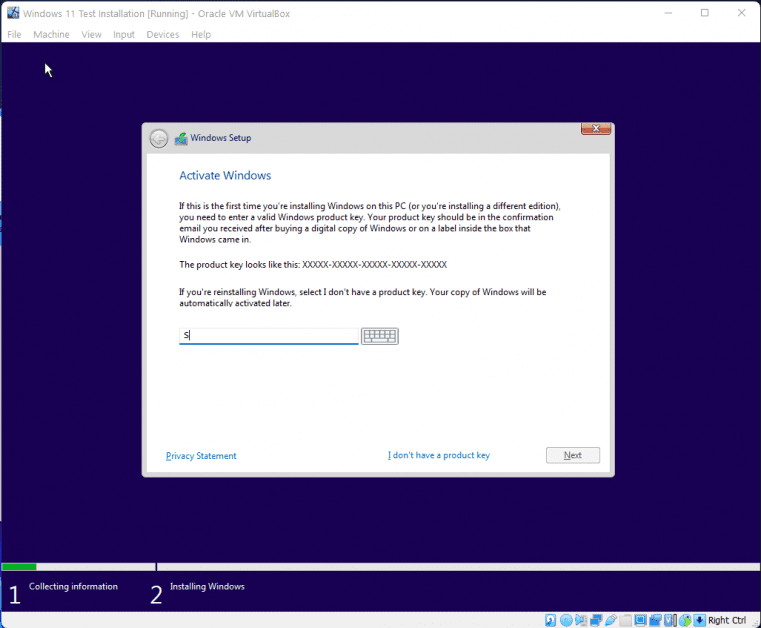
#6. 설치하려는 Windows 11 버전을 선택하고 “다음”을 클릭하여 사용 약관에 동의합니다.
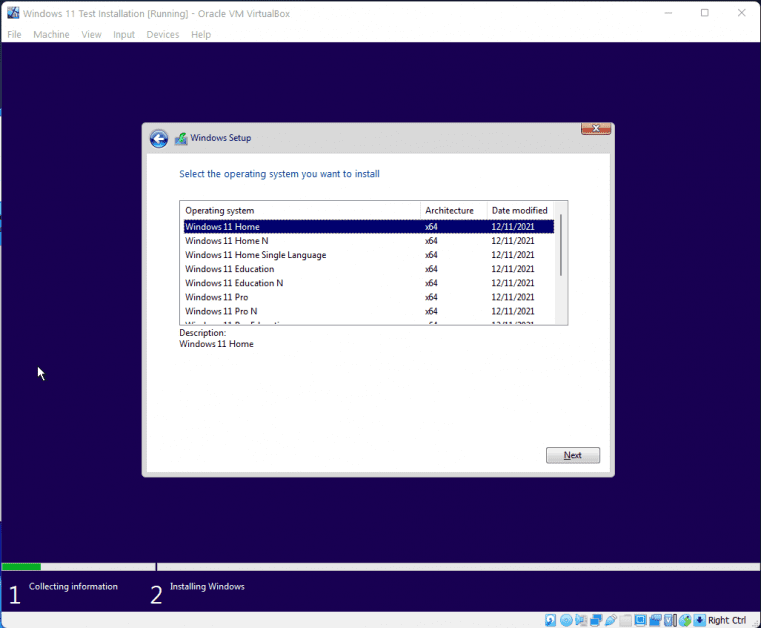
#7. 사용자 지정 설치 또는 업그레이드 중 하나를 선택하라는 메시지가 나타납니다. 사용자 지정 설치 옵션을 선택하고 다음 단계로 진행합니다.
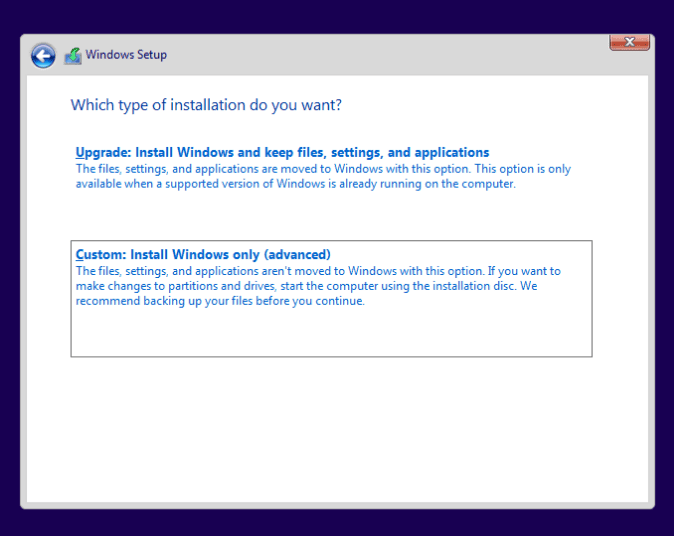
#8. 가상으로 생성된 디스크가 표시됩니다. 해당 디스크를 선택하고 “다음”을 클릭하여 설치를 시작합니다. 설치가 완료되면 VirtualBox에서 새로운 Windows 11 환경을 경험할 수 있습니다.
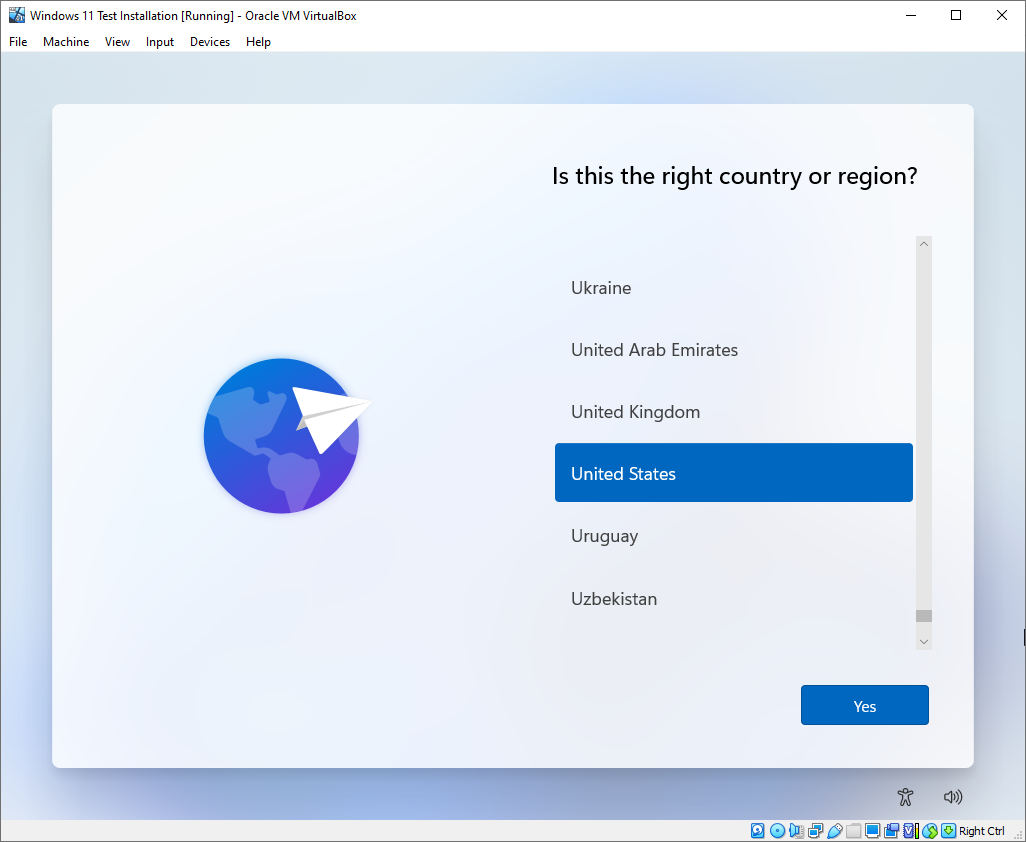
결론
위 내용은 VirtualBox에서 Windows 11을 실행하는 방법을 자세하게 설명합니다. VirtualBox를 사용하면 기존 컴퓨터의 안정성을 유지하면서 최신 Windows를 안전하게 경험해볼 수 있습니다.
VirtualBox의 프리미엄 대안을 찾고 있다면 VMware Fusion을 확인해 보십시오.
설치 과정은 일반적인 VM 설정과 유사하지만, 특히 레지스트리 수정 부분에서 다소 차이가 있습니다.
또한 지원되지 않는 PC에 Windows를 설치하는 방법과 놓칠 수 없는 Windows 11용 앱에 대해 알아보시기 바랍니다.